2 Cara Backup Kontak ke Gmail, Mudah!
Admin Februari 02, 2022

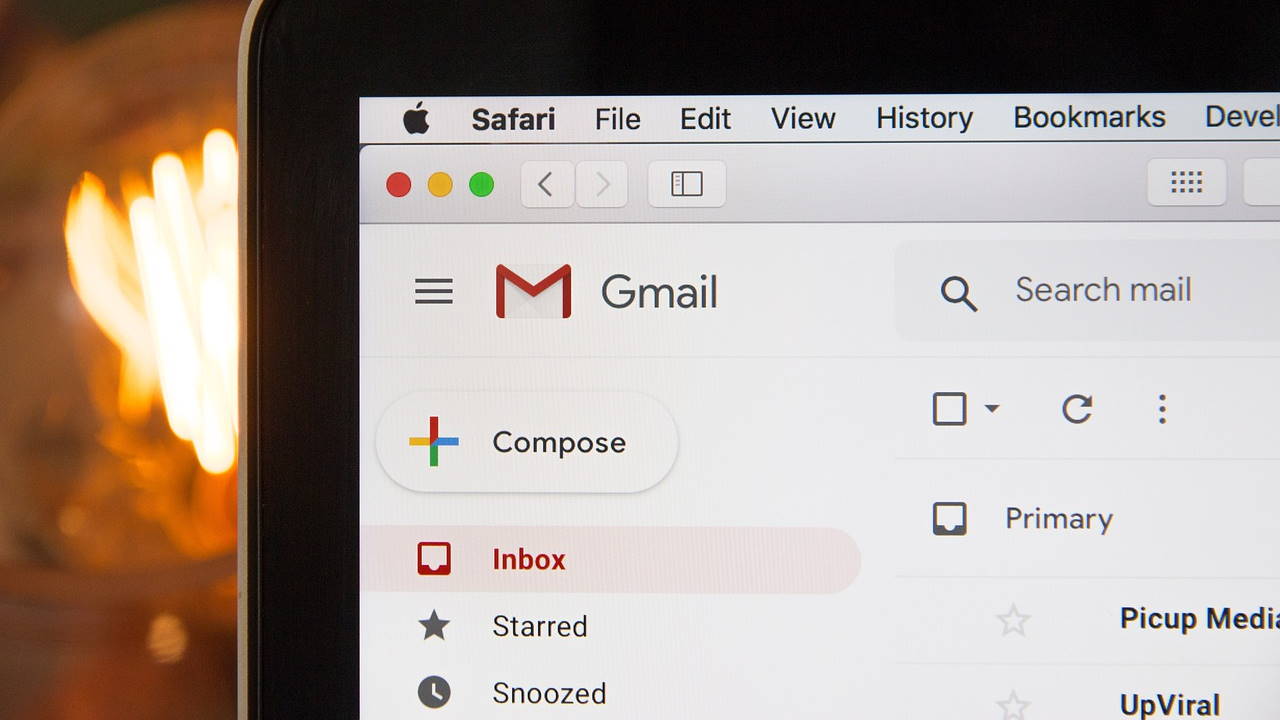
2 Cara Backup Kontak ke Gmail, Mudah!
Mengetahui cara backup kontak ke Gmail merupakan salah satu hal yang sangat penting sekarang ini. Alasannya, karena dengan mengetahuinya, kamu bisa menjaga daftar kontak di HP yang dipakai menjadi lebih aman.
Selain lebih aman, mengetahui cara backup kontak ke email juga bisa membuat semua perangkat kamu memiliki daftar kontak tersebut. Sehingga kamu tidak perlu repot-repot lagi menyalin kontak dari perangkat satu ke perangkat lainnya.
Lalu bagaimana cara backup kontak HP ke Gmail? Kalau kamu belum tahu, bisa langsung perhatikan pembahasan lengkapnya di sini.
2 Cara Backup Kontak ke Gmail

Umumnya, ada 2 cara backup no kontak ke Gmail. Pertama kamu bisa melakukan backup lewat fitur Ekspor dan Impor, sedangkan yang kedua bisa melalui fitur Sinkronisasi.
Kamu bisa pakai salah satu dari kedua cara yang akan dibahas ini sesuai keinginan. Karena masing-masing cara punya kelebihannya tersendiri.
Untuk kamu yang penasaran, bisa langsung cari tahu cara lengkapnya di bawah ini:
1. Lewat Fitur Ekspor dan Impor
Cara backup kontak HP ke Gmail sebenarnya sangat mudah, bahkan kamu bisa melakukannya tanpa harus memasang aplikasi backup kontak lebih dulu.
Caranya ialah dengan melakukan ekspor dan impor kontak ke Gmail. Bagi yang belum tahu, Ekspor kontak adalah sebuah proses untuk menyalin semua data kontak yang ada di HP kamu menjadi satu file.
Sedangkan Impor kontak adalah proses untuk membaca file kontak yang tadinya sudah di ekspor. Sehingga semua data kontak akan terbaca di perangkat yang melakukan impor.
Nah untuk langkah-langkah backup kontak ke Gmail, kamu bisa lihat caranya seperti berikut:
- Pertama buka aplikasi Telepon di HP kamu.
- Kemudian pilih tab Kontak.
- Ketuk icon titik 3 yang ada di bagian atas.
- Lalu pilih menu Impor/Ekspor Kontak.
- Selanjutnya ketuk Ekspor ke Penyimpanan dan tekan OK.
- Tunggu beberapa saat sampai proses Ekspor selesai.
- Kalau sudah, sekarang silahkan buka File Manager.
- Buka Memory Internal.
- Lalu buka lagi Folder, Android -> Data -> com.android.contacts -> files.
- Nantinya data kontak yang sudah di ekspor akan muncul dalam format .vcf.
- Silahkan kamu ketuk file tersebut dan pilih akun Google Kontak yang kamu ingin impor.
- Ketuk OK untuk mengkonfirmasi Impor kontak.
- Untuk memastikannya berhasil, kamu bisa buka aplikasi Telepon lagi.
- Kemudian akses tab Kontak.
- Ubah opsi membaca semua kontak menjadi akun Google saja yang tadi melakukan Impor kontak tadi.
- Maka di HP kamu hanya menampilkan data kontak yang tadi sudah di backup.
- Selesai.
Sekarang kamu sudah bisa melakukan backup kontak ke Gmail. Kalau ingin melakukan backup ke akun Gmail lainnya, silahkan ulangi proses Impornya saja. Lalu pilih akun Gmail yang ingin dijadikan tempat penyimpanan kontak tersebut.
2. Melalui Fitur Sinkronisasi
Selain bisa backup kontak lewat fitur Ekspor dan Impor, kamu juga dapat melakukannya melalui fitur sinkronisasi.
Lewat cara ini lebih simpel, karena kamu hanya harus mengaktifkan opsi sinkronisasi saja. Nantinya semua kontak kamu akan di backup secara otomatis.
Cara backup kontak melalui fitur sinkronisasi bisa kamu ikuti langkah-langkahnya seperti berikut:
- Buka menu Pengaturan di HP yang kamu pakai.
- Kemudian pilih menu Akun dan Pencadangan.
- Lalu pilih menu Akun.
- Cari akun Gmail yang ingin kamu pakai untuk backup kontak.
- Kalau sudah, ketuk menu Sinkronisasi Akun.
- Geser toggle di kolom Kontak ke kanan untuk memulai proses sinkronisasi.
- Tunggu proses sinkronisasi sampai selesai.
- Setelah selesai, maka kamu telah berhasil melakukan backup kontak ke Gmail tersebut.
- Selesai.
Sekarang kamu tinggal melakukan login akun Gmail tadi ke perangkat lain untuk mendapatkan semua data kontak. Kalau ingin melakukan backup kontak di akun Gmail lainnya, silahkan ikuti langkah-langkah di atas.
Keuntungan Backup Kontak ke Gmail

Bagi kamu yang melakukan backup kontak ke Gmail, maka akan mendapatkan banyak keuntungan. Terutama kalau kamu mempunyai banyak perangkat untuk aktivitas sehari-hari.
Berikut ini beberapa keuntungan melakukan backup kontak ke Gmail:
1. Data Kontak Menjadi Lebih Aman
Keuntungan pertama ialah membuat data kontak kamu menjadi lebih aman. Jadi meskipun HP kamu rusak atau hilang, maka semua data kontak yang ada di HP tersebut masih bisa kamu akses.
Caranya kamu hanya harus login ke akun Gmail yang sudah melakukan Impor kontak saja. Nantinya semua data kontak akan langsung muncul di HP kamu yang lain.
Jadi kuncinya, kamu wajib ingat akun Gmail yang dijadikan tempat backup kontak. Karena kalau lupa, maka kamu akan kehilangan semua data kontak yang sudah di backup.
Kecuali kalau sebelumnya kamu membagikan file backup ke aplikasi atau perangkat lainnya. Maka lupa akun Gmail juga tidak akan menjadi masalah, selagi file itu masih ada.
2. Kontak Bisa Diakses di Perangkat Berbeda
Selanjutnya dengan melakukan backup kontak, juga membuat kamu bisa mengakses semua kontak di perangkat yang berbeda. Biasanya cara ini sangat bermanfaat untuk kamu yang mempunyai banyak perangkat untuk beraktivitas.
Sehingga kamu tidak perlu repot-repot lagi menyalin atau menambahkan data kontak di perangkat lainnya. Karena kamu hanya harus melakukan backup kontak di perangkat satu.
Lalu pulihkan di perangkat lainnya. Nantinya semua data kontak di perangkat yang dipakai untuk melakukan backup akan muncul juga di perangkat lainnya.
3. Bisa Dipulihkan dengan Mudah
Kemudian kamu juga bisa memulihkan kontak dengan mudah. Cara memulihkannya sama persis seperti apa yang sudah dibahas di atas.
Dimana kamu hanya harus melakukan Impor kontak ke akun Gmail saja. Lalu login ke akun Gmail yang sudah melakukan Impor. Maka secara otomatis, semua data kontak akan dipulihkan.
4. File Backup Bisa di Share
Kalau kamu memakai cara Ekspor Impor, maka akan mendapatkan file backup dengan format .vcf. Nah file .vcf ini bisa kamu share ke perangkat atau aplikasi lainnya.
Contohnya, kalau kamu ingin menyimpan data kontak ke cloud storage seperti Google Drive. Maka kamu hanya harus upload file .vcf ini di Google Drive saja.
Jadi kamu tidak hanya bisa melakukan backup data di Gmail saja. Melainkan bisa juga melakukan backup data di perangkat atau aplikasi lain dengan membagikan file .vcf tersebut.
Sekian cara backup kontak ke Gmail yang bisa kamu terapkan. Silahkan ikuti langkah-langkah yang sudah diberikan dengan benar supaya proses backup kontak berjalan lancar.
Cara yang sudah dibahas di atas, bisa kamu pakai di semua merk Android. Mulai dari Samsung, Xiaomi, Oppo, Vivo dan lainnya.
Itu saja pembahasan yang bisa disampaikan, semoga artikel ini bermanfaat. Terima Kasih!







